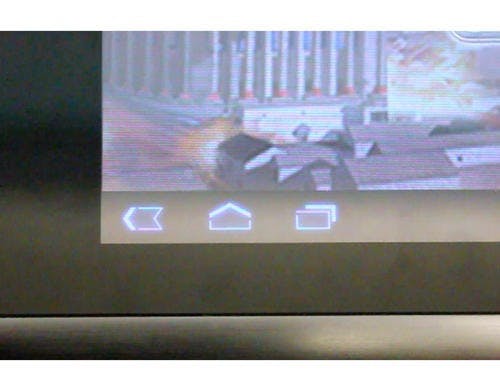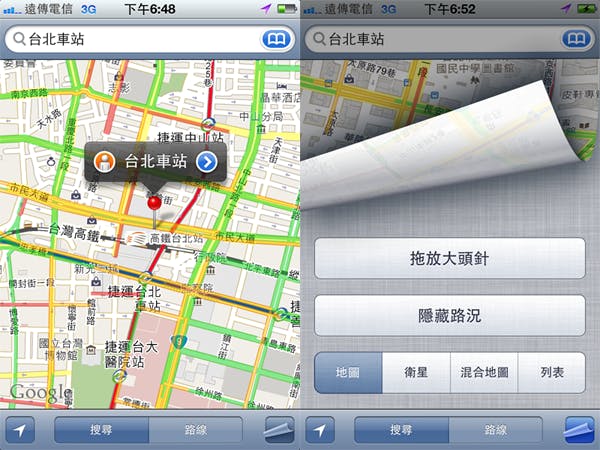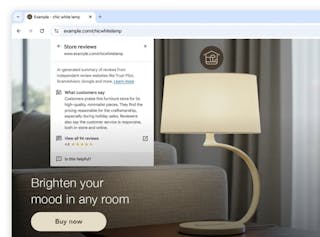十分鐘快速認識無線充電~
雖然這幾年手機的充電孔已經慢慢統一,不過一想到還要把線接到手機上,一不小心還會把充電孔扯歪,或是沒接好一覺醒還沒充到電很麻煩嗎?其實已經有廠商在想把法把無線充電技術推廣到這些電子產品上,打算制定一個統一的標準,未來只要把相機、手機、平板放在一塊充電板上面,就可以幫裝置充電,聽起來應該很理想吧~ 今天就用簡單的方式解釋無線充電的一些小地方吧~ 首先無線充電不是新技術,早在上個世紀老早就有無線充電的基礎跟概念了,看過電影"頂尖對決"嗎?裡面的那個閃電產生器,就是無線充電的原理呦。而老早之前,無線充電就已經用在如早期某些PHS手機以及電動牙刷上,所以也不是沒出現在實際應用過。 而無線充電的好處是什麼
14 年前